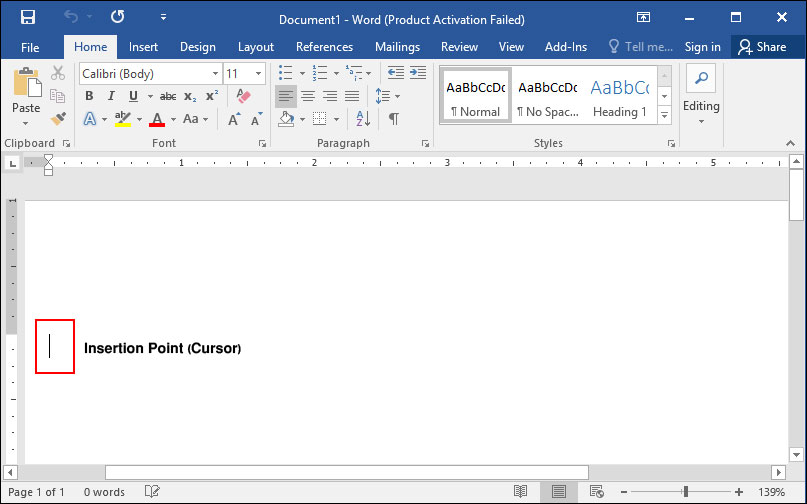টেক্সট সংযোজন নিয়ে আজকের পর্বে বিস্তারিত আলোচনা করবো, ইনশাআল্লাহ্। আসুন দেখা যাক কিভাবে ওয়ার্ড ২০১৬ এ টেক্সট সংযোজন করবো?
এম এস ওয়ার্ড এর সকল ভার্সনেই টেক্সট সংযোজন করা খুবই সহজ বিষয়।
এম এস ওয়ার্ড ২০১৬ ইউজার এন্টারফেস সম্পর্কে যারা অবগত নন তারা পূর্বের টিউটোরিয়ালটি এখানে ক্লিক করে দেখতে পারেন।
আপনি যখন এম এস ওয়ার্ড ২০১৬ চালু করবে তখন ডকুমেন্টের শুরুতে কার্সর (লম্বা চিকন লাঠির মত) ব্লিঙ্কিং অবস্থায় নিচের উইন্ডোর মতো একটি খালি ডকুমেন্ট প্রদর্শন করবে।
চিত্রে প্রদর্শিত ডকুমেন্ট এরিয়া হলো যেখানে আপনি আপনার টেক্সট সংযোজন করবেন।
আর ডকুমেন্টের শুরুতে ফ্লাশিং ভার্টিক্যাল বারকে ইনসার্সন পয়েন্ট বা কার্সর বলা হয়।
এই কার্সর যেখানে অবস্থান করবে আপনার কীবোর্ড দ্বারা টাইপকৃত টেক্সটসমূহ সেখানে সংযোজন হবে।
যেহেতু আমরা এখনও বাংলা টাইাপিং শিখিনি তাই শুরুতে ইংরেজি দিয়েই শুরু করলাম। আর ইংরেজি হলো কম্পিউটারের ডিফল্ট ভাষা।
এক্ষেত্রে ডকুমেন্টে শুধুমাত্র ৩টি ইংরেজি শব্দ সংযোজন করেছি। এবং সংযোজন করার পর ডকুমেন্ট নিচের মত প্রদর্শিত হবে।
ডকুমেন্টে কোন কিছু লেখার জন্য নিম্নের নিয়মটি অনুসরণ করুন।
- একটি বিষয় সর্বদা মনে রাখবেন একটি নতুন লাইন কিংবা প্যারাগ্রাফ তৈরির জন্যই শুধুমাত্র কীবোর্ডের এন্টার (Enter) কী চাপবেন।
- লাইনের শেষে কার্সর যাবার পর এন্টার চাপার প্রয়োজন নেই। আপনি লিখতেই থাকুন স্বয়ংক্রিয়ভাবে কার্সর নিচের লাইনে চলে যাবে।
- টাইপের কাজটি সহজ মনে হলেও এটি সহজ কাজ নয়। আপনি যদি টাইপ করা অনুশীলন না করেন তবে কোনভাবেই দ্রুত ও নির্ভুল টাইপ করতে পারবেন না।
প্রয়োজনে Typing Master 10 সফ্টওয়্যারটি ডাউনলোড করে আপনার কম্পিউটারে ইন্সটল করে অনুশীলন করতে পারেন।
Backstage View পরিচিতি – এম এস ওয়ার্ড ২০১৬ বাংলা টিউটোরিয়াল | পর্ব ০৪
কার্সর মুভমেন্ট ও স্ক্রলিং – এম এস ওয়ার্ড ২০১৬ বাংলা টিউটোরিয়াল | পর্ব ৬
আজ এখানেই শেষ করছি। ইনশাআল্লাহ্ পরবর্তীতে এম এস ওয়ার্ড ২০১৬ ভার্সনে কিভাবে মাউস এবং কীবোর্ড দিয়ে কার্সর মুভ করবেন সে বিষয়ে বিস্তারিত টিউন নিয়ে উপস্থিত হবো। সে পর্যন্ত আমাদের সাথেই থাকুন।
টিউনে কোন ভুল কিংবা অসামঞ্জস্য দেখলে দয়া করে কমেন্ট করুন। আর যদি টিউটোরিয়ালটি তথ্যবহুল হয়ে থাকে তবে বন্ধুমহলে শেয়ার করুন।